Es gibt verschiedene Sicherheitsmaßnahmen, die Sie ergreifen können, um Ihr Galaxy S21 zu schützen. Eine davon ist die Aktivierung des Fingerabdruckscanners. Auf diese Weise ist es unmöglich, dass jemand in Ihr Telefon eindringt. Sicher, Sie könnten ein Passwort hinzufügen, aber wenn es jemand in die Finger bekommt, können Sie sich von Ihrer Privatsphäre verabschieden.
Das Hinzufügen oder Entfernen eines Fingerabdrucks dauert nicht lange. Lesen Sie weiter, um zu erfahren, wie Sie Ihren Fingerabdruck hinzufügen, einen entfernen oder überprüfen können, ob der Fingerabdruck eines bestimmten Freundes hinzugefügt wurde. Sie können all dies direkt über die Einstellungen Ihres Telefons tun.
So aktivieren Sie die Fingerabdruckerkennung – Android 11
Bevor Sie den Fingerabdruck einer anderen Person hinzufügen, ist es eine gute Idee, Ihren ersten hinzuzufügen. Um zu beginnen, gehen Sie zu:
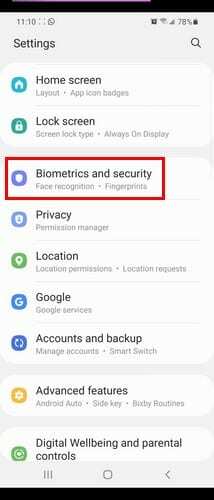
- Einstellungen
- Biometrie und Sicherheit
- Fingerabdrücke
- Fingerabdruck hinzufügen
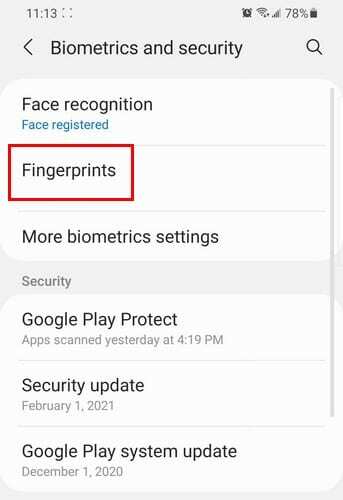
Ab diesem Zeitpunkt müssen Sie nur noch den Anweisungen auf dem Bildschirm folgen. Sobald Sie Ihren Fingerabdruck hinzugefügt haben, können Sie loslegen. Wenn Sie jedoch den Fingerabdruck einer anderen Person hinzufügen möchten, gehen Sie zu:
- Einstellungen
- Biometrie und Sicherheit
- Fingerabdrücke
- Fingerabdruck hinzufügen
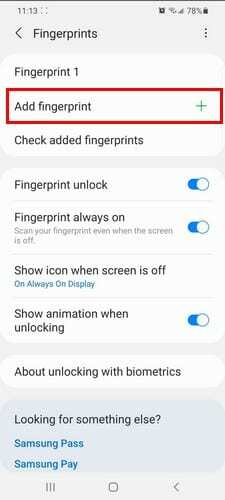
Der zusätzliche Fingerabdruck wird als Fingerabdruck Nummer zwei, drei usw. gekennzeichnet. Unter der Option Fingerabdruck hinzufügen befindet sich eine mit der Bezeichnung Hinzugefügte Fingerabdrücke überprüfen. Diese Funktion ist nützlich, wenn Sie einige Fingerabdrücke hinzugefügt haben und sich nicht mehr erinnern können, wem sie gehören.
Andere nützliche Funktionen, die Sie im Abschnitt Fingerabdrücke sehen, sind die folgenden Optionen:
- Schalte es aus
- Um es immer an zu haben
- Symbol anzeigen, wenn der Bildschirm ausgeschaltet ist
- Animation anzeigen, wenn der Bildschirm ausgeschaltet ist
So entfernen Sie einen gespeicherten Fingerabdruck
Es kann vorkommen, dass Sie den Fingerabdruck von jemandem entfernen müssen. Um einen gespeicherten Fingerabdruck zu löschen, gehen Sie in diesem Fall zu:
- Einstellungen
- Biometrie und Sicherheit
- Fingerabdrücke
- Tippen Sie auf den Fingerabdruck, den Sie entfernen möchten
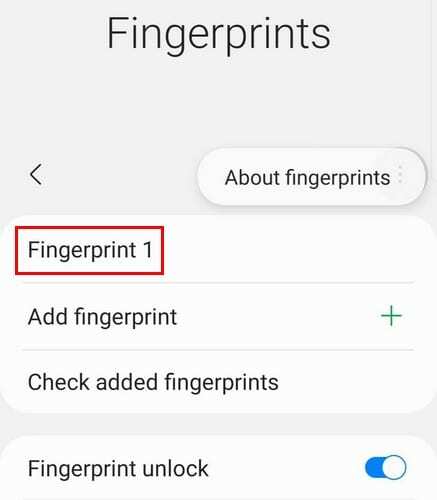
Im nächsten Abschnitt sollten Sie unten die Option Entfernen sehen.
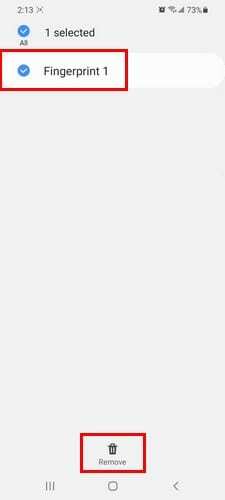
Abschluss
Wie Sie sehen, ist das Hinzufügen und Entfernen eines Fingerabdrucks auf Ihrem S21 eine einfache Aufgabe. Es verhindert, dass unbefugte Benutzer Zugriff auf Ihr Telefon erhalten, und gibt Ihnen Sicherheit. Wie viele Fingerabdrücke haben Sie auf Ihrem Telefon gespeichert? Teilen Sie Ihre Gedanken in den Kommentaren unten mit.